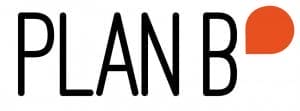El celular se ha vuelto una parte indispensable de nuestra vida, contiene casi toda nuestra información y todo nuestro “mundo” por decirlo de una forma, el iPhone es el celular más cotizado debido a su calidad, diseño, y las múltiples opciones que nos ofrece. Si tú tienes un iPhone entonces aquí te mostramos algunas cosas que tal vez desconoces de estos dispositivos.
1.- ¿Te equivocaste al escribir un mensaje o editar una foto? No te preocupes, lo único que debes hacer es sacudir tu teléfono y aparecerá la opción deshacer lo que acabas de hacer.
2.- Añade un punto pulsando dos veces la barra espaciadora, automáticamente se podrá un punto y un espacio, listo para que empieces una nueva oración.
3.- Si quieres que Siri lea tus correos sólo tienes que decir tres sencillas palabras “Lee mi correo” y Siri leerá en voz alta todos tus correos. Si únicamente necesitas que lea el correo más reciente o uno de cierta persona en especifico, menciona “Lee mi correo más reciente” o “¿Tengo algún correo de Alex?”
4.- Cuando Siri pronuncie mal alguna palabra corrígela diciéndole: “Así no se pronunca ___”, ella te dirá varias alternativas y tú puedes elegir la que más te agrade.
5.- ¿Necesitas calibrar algo y no tienes la herramienta? Ve a la función de brújula y desliza la pantalla a la izquierda: en instantes, tu iPhone se convertirá en un perfecto calibrador.
6.- Siri puede leer en voz alta tus textos seleccionados, y para tener esta función primero tienes que activar la función de voz. Ve a los ajustes/general/accesibilidad y selecciona la opción Voice Over. Esta función es muy útil para las personas con discapacidad visual. Si sólo quieres divertirte un rato escuchando a Siri, puedes jugar con la velocidad a la que lee el texto.
7.- Si al escribir dejas presionado el punto (.), aparecerá un menú con una lista de sufijos de internet (.com .org .net .edu) que tú puedes elegir sin escribirlo letra por letra.
8.- Cuando agendes algo en tu calendario, sólo activa la opción girar pantalla: cuando voltees tu teléfono tendrás un calendario mucho más detallado.
9.- A veces, es molesto cuando tu teléfono se aferra a enfocar un punto que tú no quieres. Bloquea el enfoque y la exposición pulsando la pantalla hasta que aparezca el cuadro amarillo y parpadee dos veces. Un ícono con la leyenda “AE/AF lock” aparecerá en la parte inferior de la pantalla para confirmar que has bloqueado estas funciones.
10.- Si te llega un mensaje de texto y no quieres desbloquear tu celular, puedes responder directamente desde la pantalla. Desliza hacia la izquierda y aparecerá la opción “responder”.
11.- Puedes enviar audios y video que expiren después de algunos minutos. Selecciona ajustes/mensajes: en la parte inferior verás que hay un apartado de mensajes de audio y video. Ahí encontrarás la opción de que expiren en dos minutos o nunca.
12.- Una manera de ahorrar batería es cambiar el modo de tu teléfono a escala de grises. Ve a ajustes/general/accesibilidad/escala de grises.
13.- Para que la luz de tu celular no dañe tus ojos cuando te encuentras en una habitación oscura, prueba a invertir los colores de tu pantalla. En ajustes/general/accesibilidad/invertir colores. Enciéndelo y listo. Además le darás un nuevo estilo a tu iPhone.
14.- Siri siempre será tu salvación. Si estás ocupada o muy cansada simplemente dile a Siri que active tu alarma y ella lo hará todo por ti.
15.- ¿Tienes una hora especifica del día en la que no quieres que nadie te moleste? Puedes activar la función no molestar, pero a una hora especifica del día. Sólo ve a configuración, no molestar y marca la opción programada. Ahora puedes elegir que nadie te moleste, por ejemplo, de las 3:00 a las 4:00 de la tarde.
16.- Puedes cambiar los patrones de vibración de tus notificaciones y llamadas para que puedas saber quién o de qué es sin tener que ver la pantalla. Sólo tienes que ir a ajustes/sonidos/tono de llamada/vibración/crear nueva vibración. Puedes personalizar también contacto por contacto mediante el mismo procedimiento, pero desde tu lista de contactos.
17.- Tu puedes cambiar la configuración predeterminada de tu iPhone para que en lugar de que tu código de bloqueo sea con número ahora puedas introducir una palabra. Ve a los ajustes/código y desactiva la opción “código simple”. Ahora aparecerá un teclado completo en lugar de sólo los números.
18.- Para que tu celular emita alertas de luz LED en lugar de sonido o vibración cuando te llamen, te envíen un mensaje o te llegue alguna notificación, tienes que ir a los ajustes/general/accesibilidad y después activar “parpadeos para las alertas”.